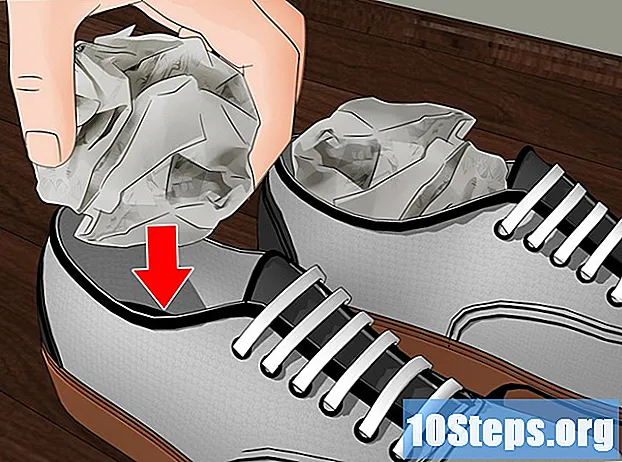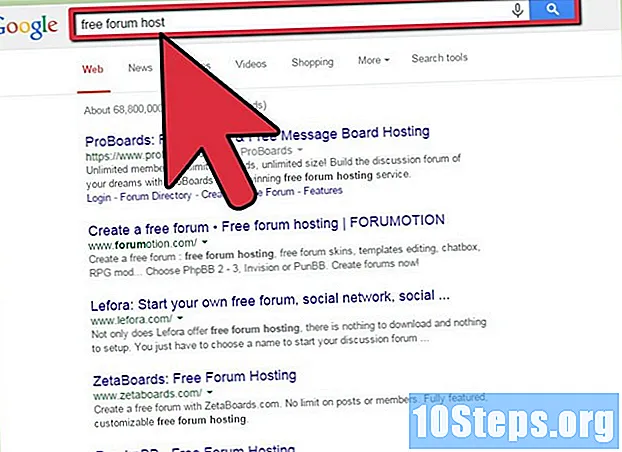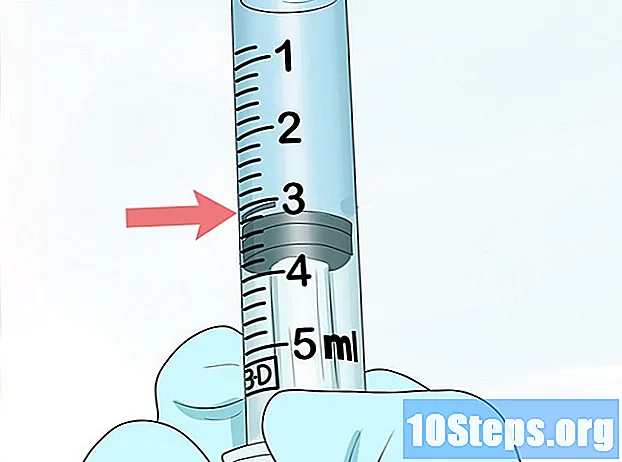Isi
Akun administrator komputer memungkinkan Anda menyesuaikan pengaturan sistem dan sistem file. Terlepas dari sistem operasi yang digunakan, Anda dapat mengubah kata sandi untuk akun administrator menggunakan baris perintah. Di Windows, akun ini tidak terkunci secara default, dan perlu diaktifkan agar dapat digunakan.
Langkah
Metode 1 dari 3: Windows
Pahami berbagai jenis akun manajer. Windows membuat akun administrator secara otomatis dinonaktifkan di semua versi setelah Windows XP. Akun ini dinonaktifkan untuk alasan keamanan, karena akun pertama yang dibuat memiliki hak administratif secara default. Rincian metode berikut mengaktifkan dan menonaktifkan akun administrator dan mengatur kata sandi untuk itu.
- Jika Anda ingin mengubah kata sandi akun pribadi Anda, buka "Panel Kontrol" dan pilih opsi "Akun pengguna". Pilih akun pribadi Anda dengan hak akses administratif dan klik "Buat kata sandi" atau "Ubah kata sandi Anda".

Tekan tombolnya.⊞ Menangdan ketik "cmd". "Command Prompt" akan muncul di daftar hasil.
Klik kanan pada "Command Prompt" dan pilih "Run as Administrator".
Ketik ini .administrator pengguna net / aktif: yadan tekan tombolnya↵ Masuk. Ini akan mengaktifkan akun administrator di komputer. Alasan paling umum untuk mengaktifkan ini adalah untuk melakukan tugas otomatis tanpa harus berurusan dengan pesan "Kontrol Akun Pengguna", yang muncul setiap kali ada perubahan pada pengaturan sistem.

Ketik ini .administrator pengguna bersih *dan tekan tombolnya↵ Masuk. Ini memungkinkan Anda untuk mengubah kata sandi untuk akun administrator.
Masukkan kata sandi yang ingin Anda gunakan. Karakter yang dimasukkan tidak akan muncul di layar. Tekan tombolnya ↵ Masuk setelah memasukkan kata sandi.
Masukkan kata sandi sekali lagi untuk mengkonfirmasinya. Jika kata sandi yang dimasukkan berbeda, Anda harus memasukkannya lagi.
Ketik ini .administrator pengguna net / aktif: nodan tekan tombolnya↵ Masuk. Ini akan menonaktifkan akun administrator.Tidak disarankan untuk membiarkan akun administrator diaktifkan saat tidak digunakan. Setelah mengatur kata sandi dan melakukan tugas yang diinginkan dengan hak akses administratif, nonaktifkan akun melalui "Prompt Perintah".
Metode 2 dari 3: OS X
Pahami prosesnya. Anda dapat menggunakan "Mode pengguna tunggal" untuk mengatur ulang kata sandi administrator di Mac jika Anda lupa. Akses administratif tidak diperlukan untuk melakukan prosedur ini.
Nyalakan kembali komputer dan tahan tombolnya.⌘ Perintah+s ditekan.’ Dengan menahan tombol ini saat menyalakan ulang komputer Anda, Anda akan diarahkan ke baris perintah.
Ketik ini .fsck -fydan tekan tombolnya⏎ Kembali. Ini akan memeriksa kesalahan pada hard drive Anda, dan mungkin memerlukan waktu beberapa menit. Ini adalah prasyarat untuk melanjutkan prosedur.
Ketik ini .gunung -uw /dan tekan tombolnya⏎ Kembali. Ini memungkinkan Anda untuk membuat perubahan pada sistem file.
Ketik ini .passwd Administratordan tekan tombolnya⏎ Kembali. Sekarang dimungkinkan untuk mengubah kata sandi pengguna dengan memasukkan nama akun di tempat "Administrator".
Masukkan kata sandi baru dua kali. Anda harus memasukkan kata sandi dua kali untuk mengkonfirmasinya. Anda tidak akan melihat karakter saat Anda mengetiknya.
Ketik ini .rebootdan tekan tombolnya⏎ Kembali. Melakukannya akan memulai ulang komputer Anda dan memuat OS X secara normal. Anda sekarang dapat menggunakan akun administrator dengan kata sandi baru.
Metode 3 dari 3: Linux
Pahami risikonya sebelum Anda mulai. Linux dikembangkan agar Anda dapat melakukan tugas-tugas administratif tanpa harus membuka akun administrator, atau "root". Oleh karena itu, sangat disarankan agar Anda menggunakan perintah tersebut sudo untuk melakukan tugas yang membutuhkan hak akses administratif, alih-alih mengakses akun root. Bagaimana Anda bisa menggunakan perintah sudo bersama dengan kata sandi Anda sendiri untuk membuat perubahan pada sistem, Anda tidak perlu menyetel kata sandi untuk root. Namun, jika Anda ingin menyetel kata sandi, baca terus.
Buka "Terminal". Kata sandi diubah dengan "Selesai", yang dapat dibuka dengan menekan tombol Ctrl+Alt+T.
Ketik ini .sudo passwddan tekan tombolnya↵ Masuk. Anda akan diminta untuk memasukkan kata sandi Anda.
Masukkan kata sandi baru untuk pengguna root. Setelah memasukkan kata sandi pengguna Anda, Anda harus memasukkan kata sandi baru untuk pengguna root. Anda harus memasukkannya dua kali untuk mengkonfirmasinya. Anda tidak akan melihat karakter saat Anda mengetiknya.